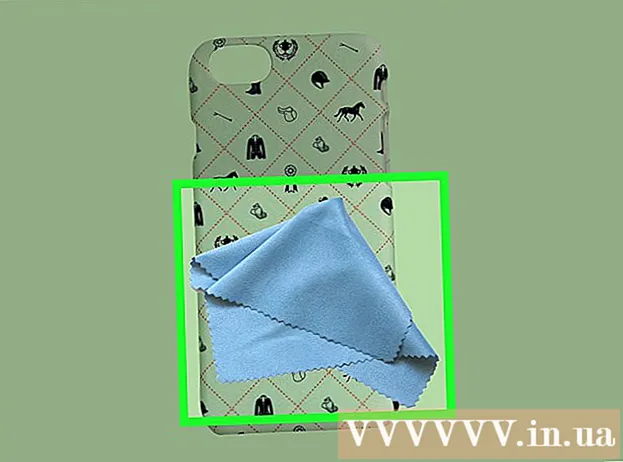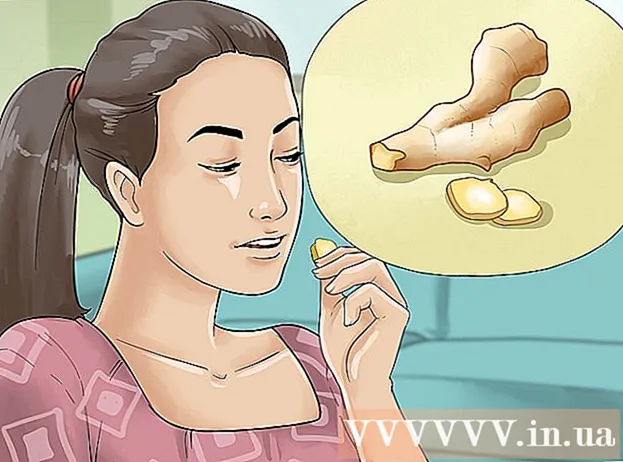Автор:
Monica Porter
Жасалған Күн:
16 Сапта Жүру 2021
Жаңарту Күні:
23 Маусым 2024
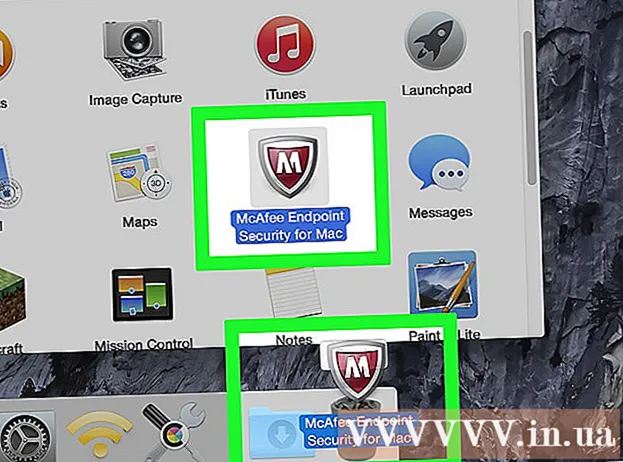
Мазмұны
Бұл мақалада McAfee қауіпсіздік орталығын Windows немесе Mac компьютерінен қалай жою керектігі көрсетілген.
Қадамдар
2-ден 1-әдіс: Windows жүйесінде
Егер бағдарлама белсенді болса, McAfee жабыңыз. Экранның төменгі оң жағындағы McAfee белгішесін тінтуірдің оң жақ түймешігімен нұқыңыз және басыңыз Шығу (Шығу).
- Іске қосылған бағдарламалардың тізімін көру үшін алдымен жоғарыдағы көрсеткіні басу керек болуы мүмкін.

Бастауды ашыңыз. Экранның төменгі сол жақ бұрышындағы Windows логотипін басыңыз немесе пернені басыңыз⊞ Жеңіңіз.- Windows 8 машинасында тінтуір меңзерін және экранның оң жақ жоғарғы бұрышын жылжыту керек, содан кейін ұлғайтқыш әйнегін басыңыз.
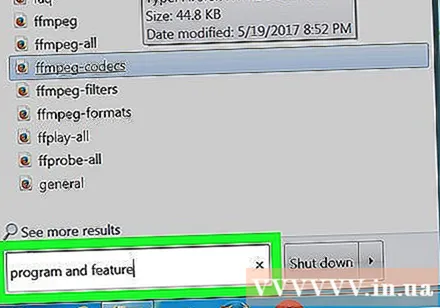
Түрібағдарламаларды қосу немесе жою Бастау бөліміне өтіңіз. Бұл қадам сіздің компьютеріңіздегі бағдарламалардың тізімін шығарады, ал бірінші элемент - Бағдарламаларды қосу немесе жою жүйесі.- Windows 7 жүйесінде сіз тересіз бағдарламалар мен мүмкіндіктер Бастау бөліміне өтіңіз.
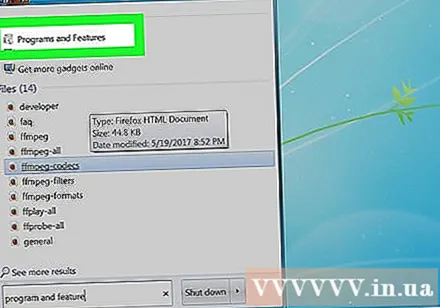
Басыңыз Бағдарламаларды қосу немесе жою. Бұл батырма Бастау терезесінің жоғарғы жағында орналасқан.- Windows 7 жүйесінде нұқыңыз Бағдарламалар мен ерекшеліктер (Бағдарламалар мен мүмкіндіктер).
Төмен жылжып, нұқыңыз McAfee қауіпсіздік орталығы. Белгішеде ақ түсті «M» жазуы бар қызыл қалқан бар.
Басыңыз Жойыңыз (Жою) екі рет. Бұл элемент бағдарлама атында (Windows 10) немесе Бағдарламалар мен мүмкіндіктер терезесінде (Windows 7) жоғары орналасқан.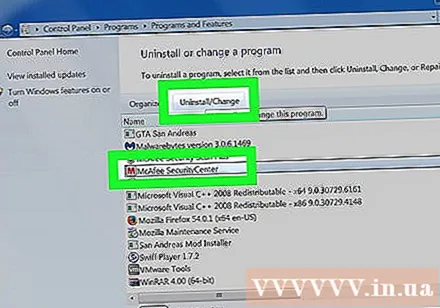
- Кейбір жағдайларда Windows 7-де басу керек Өзгерту немесе жою Терезенің жоғарғы жағында (өзгерту немесе жою).
Басыңыз Иә қажет болса. Бұл қадам McAfee жою бағдарламасын белсендіреді.
Экрандағы нұсқауларды орындаңыз. Процесс шешімді растауды, сондай-ақ егер сіз қаласаңыз, сақтау үшін нақты McAfee ингредиенттерін таңдауды қамтиды. Экрандағы нұсқауларды орындағаннан кейін McAfee компьютерден жойылады. жарнама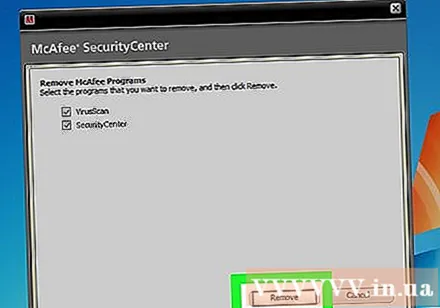
2-ден 2-әдіс: Mac жүйесінде
Іздеушіні ашыңыз. Бұл қолданбаның Mac қондырмасында көк бет белгісі бар.
Басыңыз Қолданбалар (Қолдану). Бұл батырма Finder терезесінің сол жағында орналасқан. Бұл Іздеу бағдарламасының негізгі терезесінде «Қолданбалар» қалтасын ашады.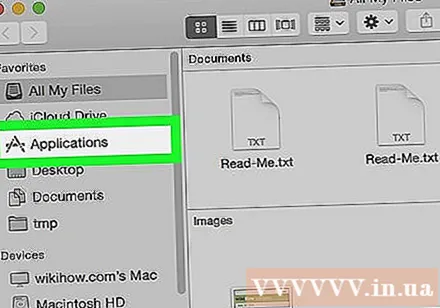
McAfee қосымшасын табыңыз. Бағдарламада қызыл қалқан белгішесі бар, оған ақ түсті «M» жазуы бар. Оны табу үшін төмен жылжуға тура келуі мүмкін.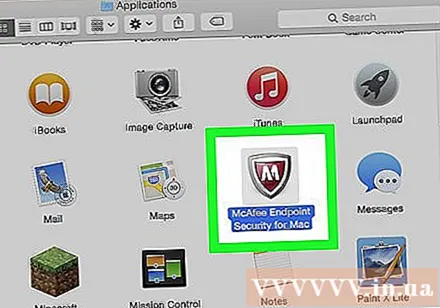
McAfee-ді шертіп, себетке сүйреңіз. Экранның төменгі оң жақ бұрышындағы қоқыс жәшігі; McAfee-ді тастау бағдарламаны Mac жүйесінен жояды. жарнама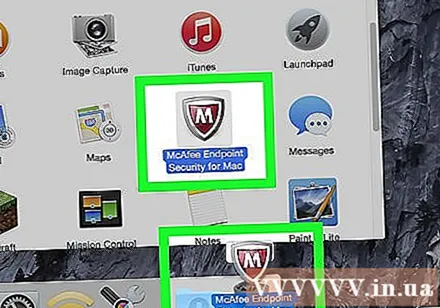
Кеңес
- Егер жоюға дайындалып жатқан кезде McAfee жұмыс істеп тұрса, сіз белсенді бағдарламаны өшіре алмайсыз деген қате туындауы мүмкін.
Ескерту
- Басқа антивирустық бағдарламаны орнатпас бұрын McAfee-ді алып тастау компьютеріңізді вирустарға осал етеді.